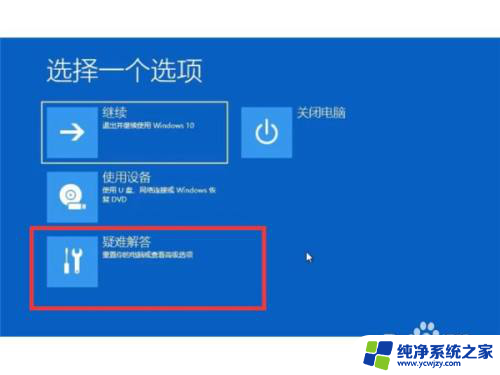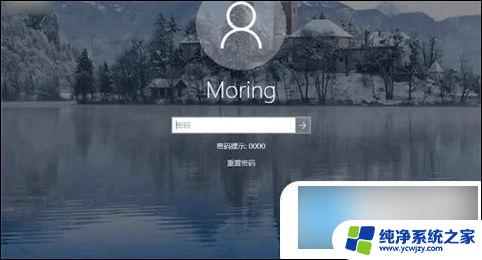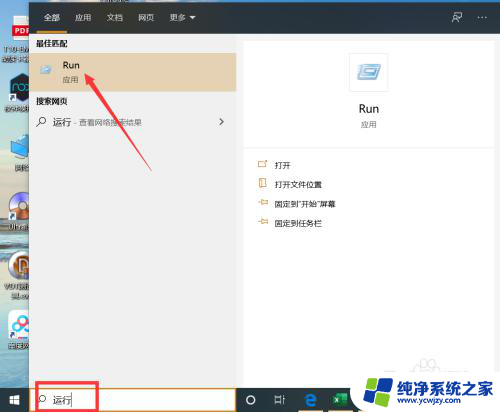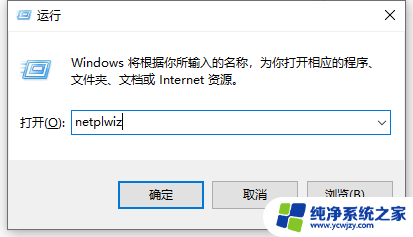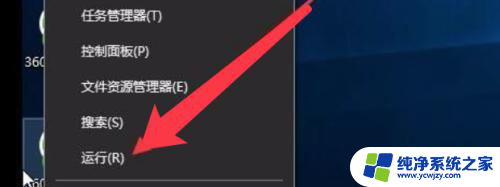win10跳过密码登录 如何在Windows10启动时跳过密码输入
win10跳过密码登录,在日常使用电脑的过程中,我们经常需要输入密码来解锁Windows10操作系统,有时候我们可能会觉得输入密码过于繁琐,特别是在家庭环境下。幸运的是Windows10提供了一种简便的方式,让我们能够在启动时跳过密码输入,直接进入桌面。这种功能对于那些只有一个用户账户且担心他人窥视隐私的人来说尤为实用。本文将介绍如何在Windows10启动时跳过密码输入,让我们能够更加便捷地使用电脑。
具体方法:
1.在桌面左下方的搜索中输入“ netplwiz ”。

2.单击运行netplwiz命令。
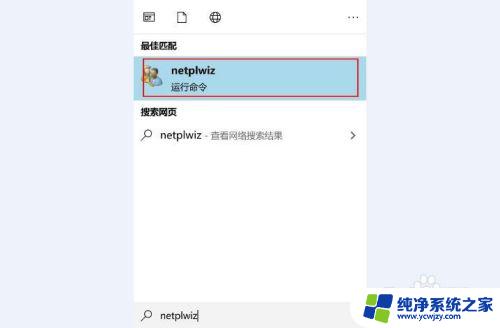
3.然后,将显示一个名为“用户帐户”的窗口。提示:“要使用此计算机,用户必须输入用户名和密码”。并将前面的钩去掉,点击“确定”。
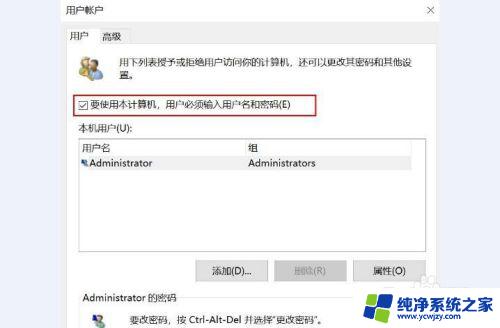
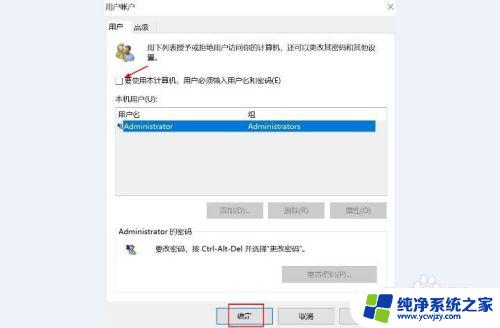
4.然后,显示“自动登录”窗口。
输入“密码”,然后单击“确定”。这样就完成了跳过密码输入(自动登录)的设置。让我们检查一下您是否可以真正自动登录。
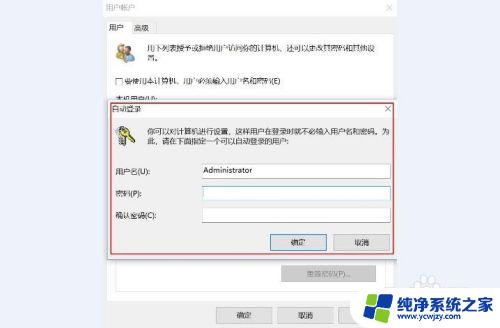
5.让我们从开始菜单重新启动Windows。
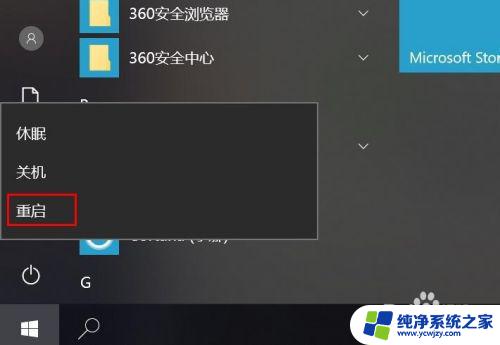
6.启动后,出来“欢迎”界面。你会发现跳过了输入密码登入的一项。直接就进入了。

以上就是关于如何跳过win10的密码登录的全部内容,如果您遇到类似的问题,可以按照本文提供的方法来解决。